
Como integrar o Tedee com a Alexa?
Com uma nova habilidade adicionada ao Alexa, você pode controlar seu bloqueio inteligente Tedee com comandos de voz em todos os dispositivos habilitados ou adicioná-lo às rotinas automatizadas.
Saiba como o Tedee funciona com o Amazon Alexa >>
Antes de começar
Verifique se o seu bloqueio inteligente Tedee está emparelhado com sua conta Tedee no aplicativo Tedee e conectado a uma ponte inteligente Tedee conectada à Internet.
A ponte inteligente Tedee é necessária para integrar o bloqueio inteligente Tedee com o Amazon Alexa.
Adicionar a habilidade Tedee ao Alexa
Inicie o aplicativo móvel Alexa emparelhado com seu alto-falante Alexa.
Na tela inicial, escolha Mais nas opções no canto inferior esquerdo da tela. Em seguida, escolha Habilidades e jogos; Jogos e o ícone de pesquisa no canto superior direito.
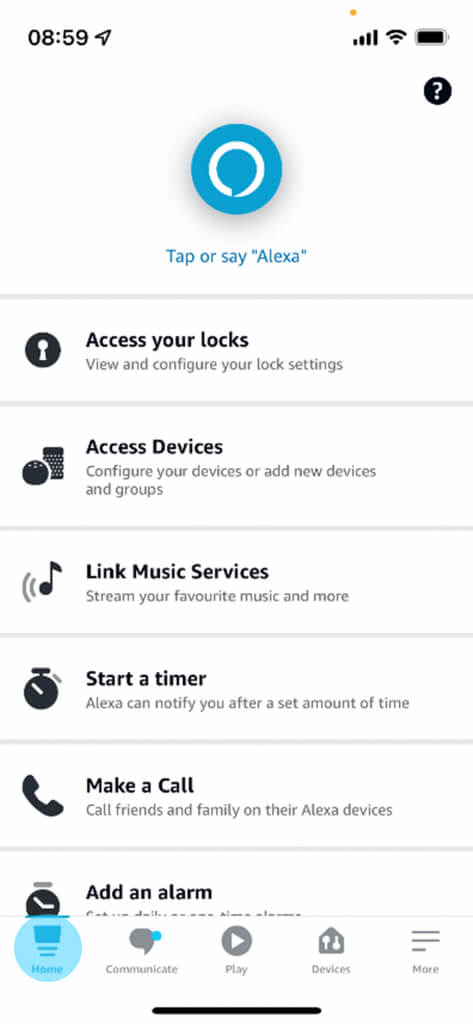 |
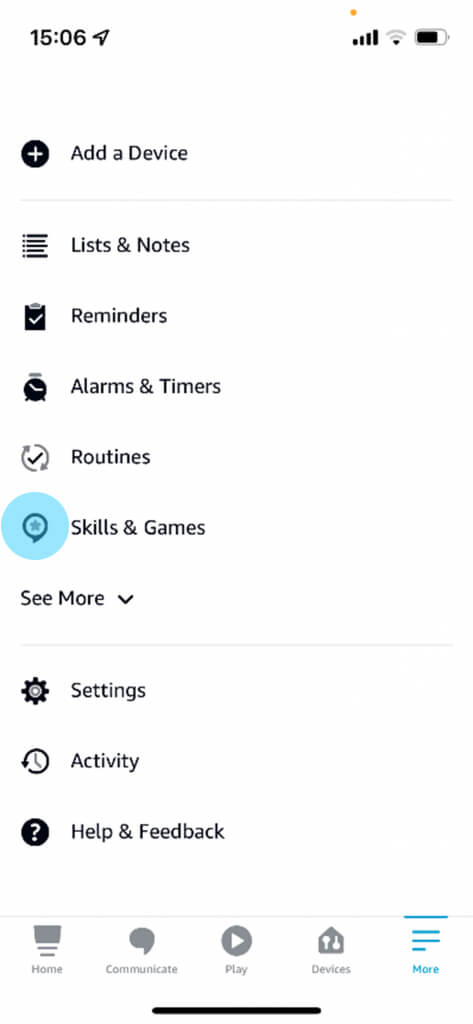 |
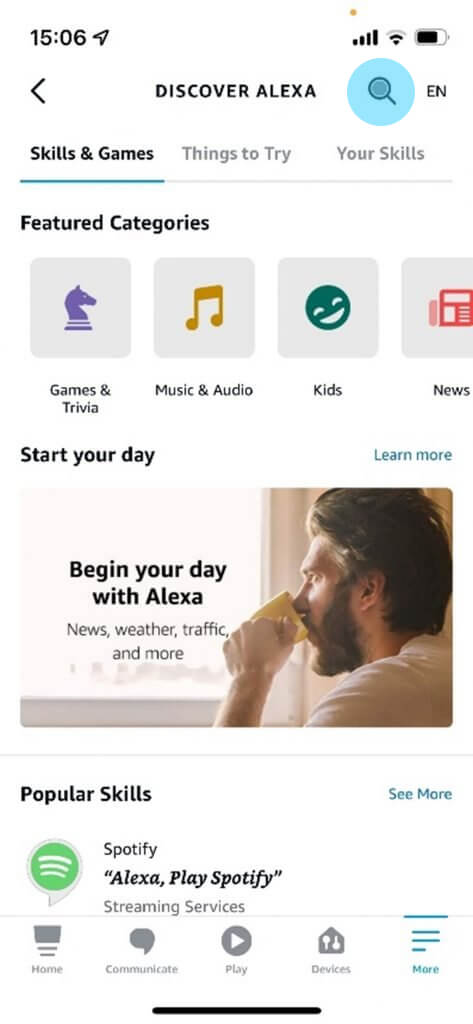 |
Digite “Tedee” na barra de pesquisa, escolha a habilidade nos resultados e pressione Ativar para usar.
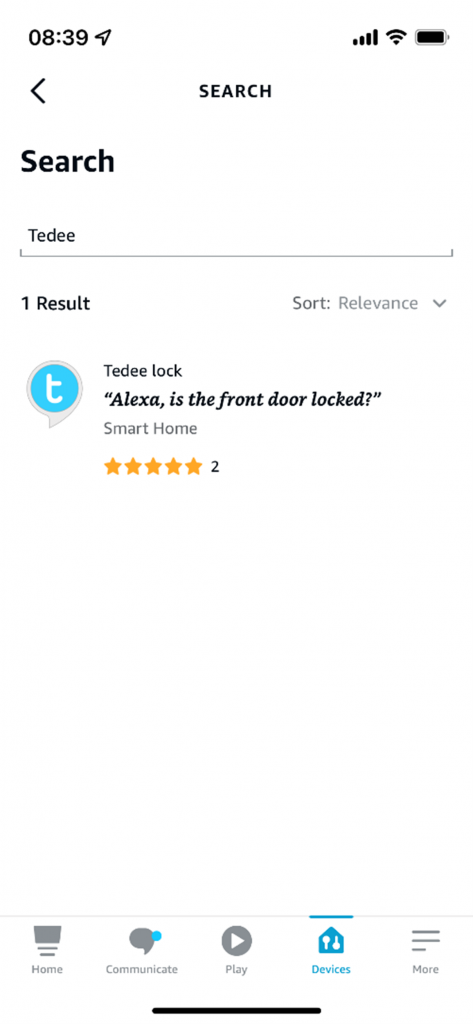 |
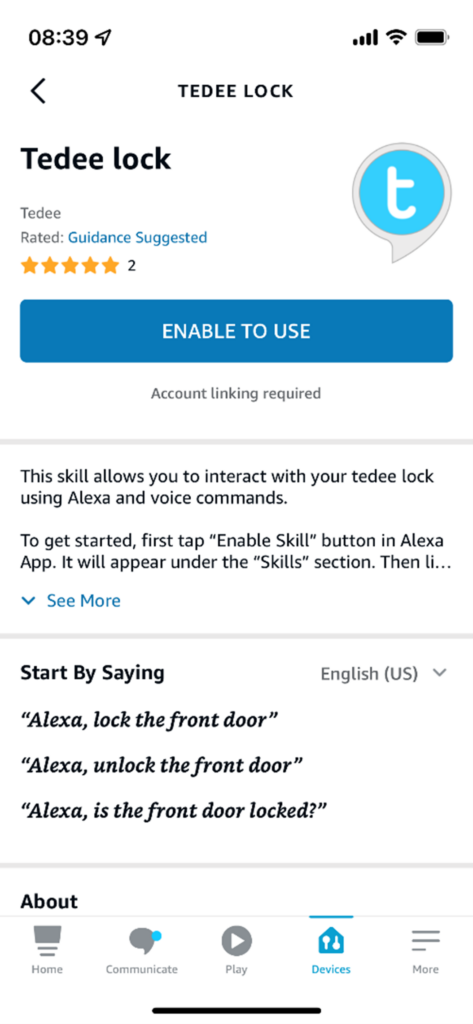 |
Ligar a conta Tedee
Depois de ativar a capacidade Tedee, a aplicação pede-lhe para iniciar sessão com a sua conta Tedee.
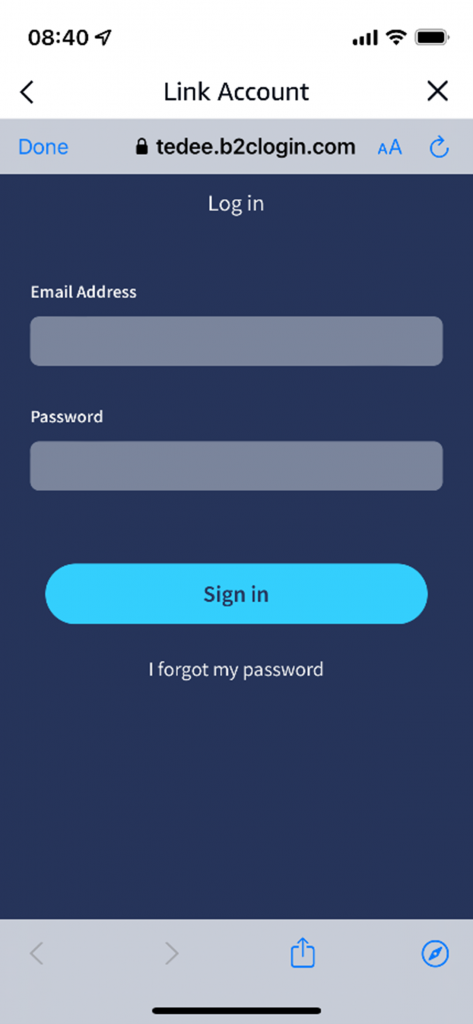 |
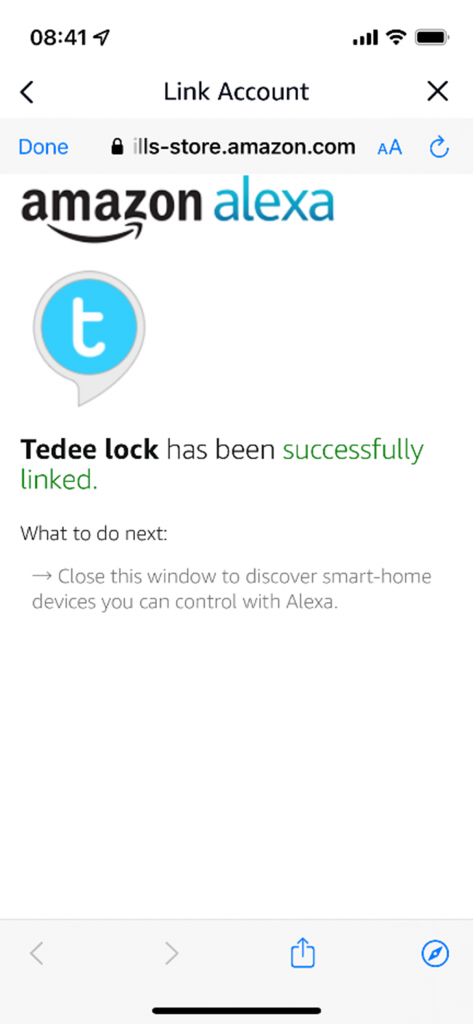 |
Adicione seu(s) smart lock(s)
Depois de vincular as contas, o aplicativo pede que você inicie a descoberta de seus dispositivos vinculados ao Alexa. Este procedimento levará um momento e resultará em todos os bloqueios inteligentes Tedee conectados à sua conta Tedee sendo adicionados ao aplicativo Alexa.
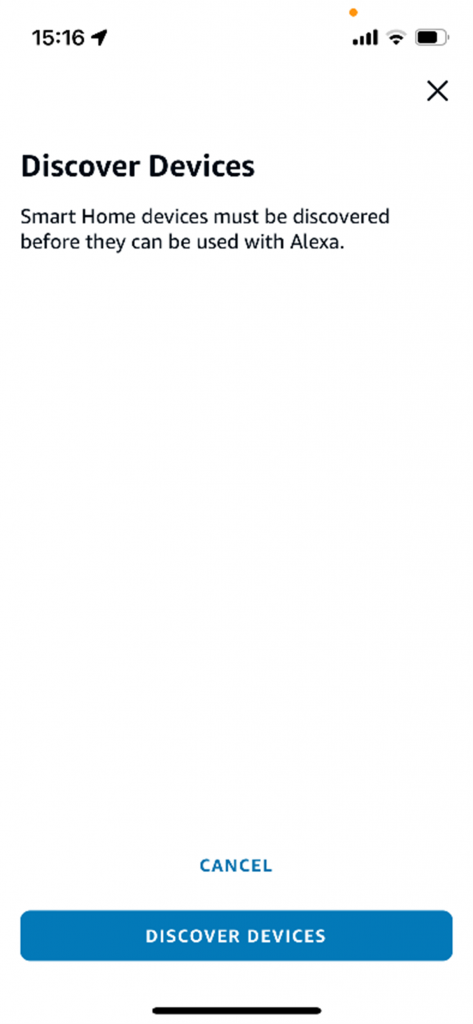 |
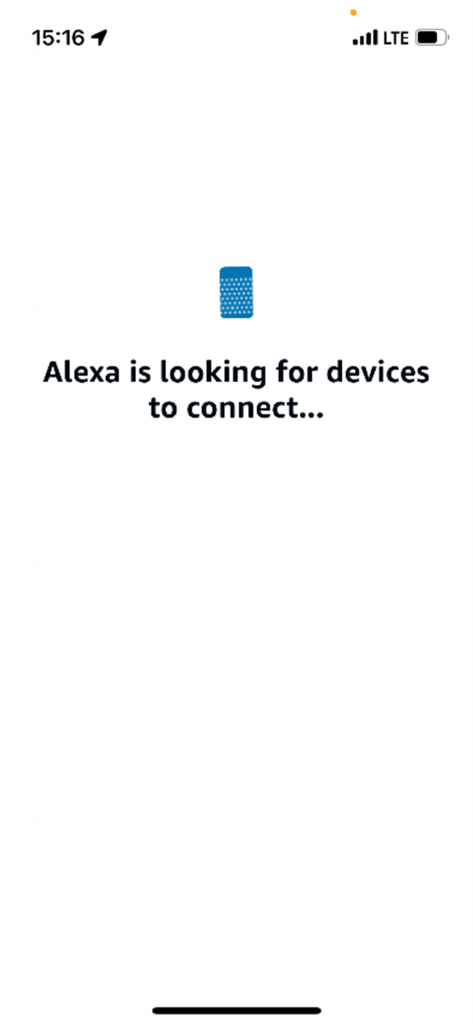 |
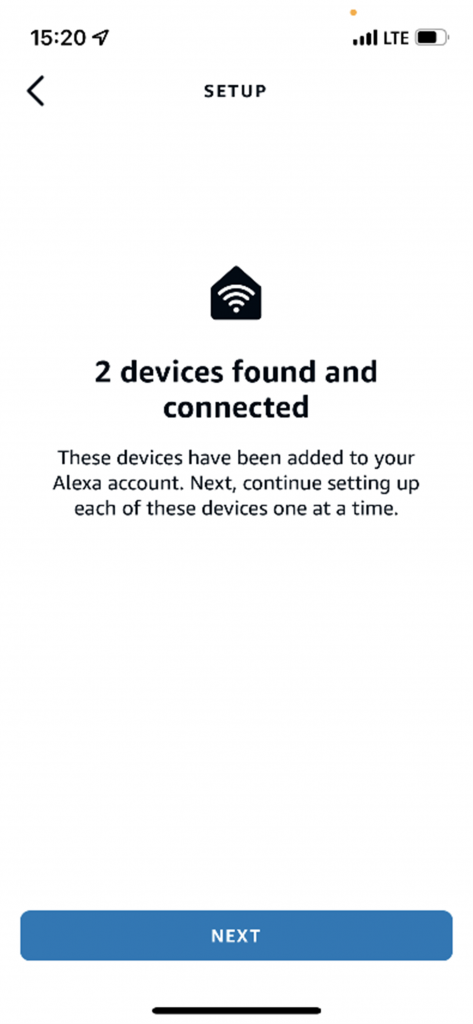 |
Agora é-lhe pedido que indique qual das suas fechaduras inteligentes está localizada em que área da sua propriedade. O passo é necessário para cada fechadura inteligente, mas pode saltar este passo.
 |
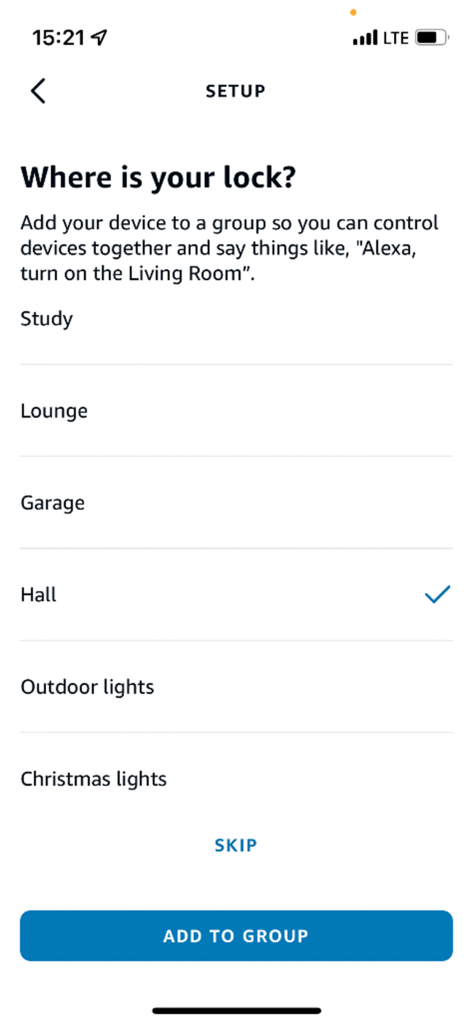 |
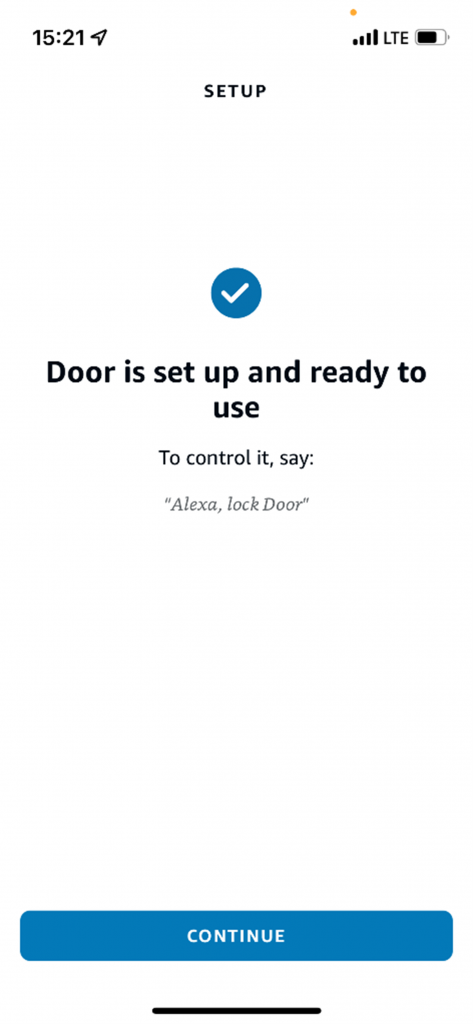 |
Acesse o seu smart lock
Todas as suas fechaduras inteligentes estão disponíveis na secção Fechaduras no separador Dispositivos.
Na tela inicial do aplicativo Alexa, escolha Dispositivos, depois Bloqueios e escolha um determinado smart lock.
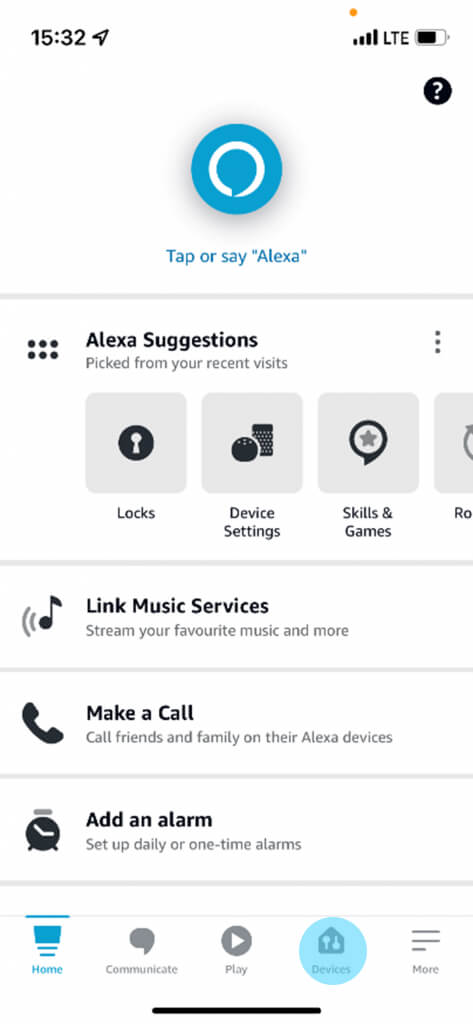 |
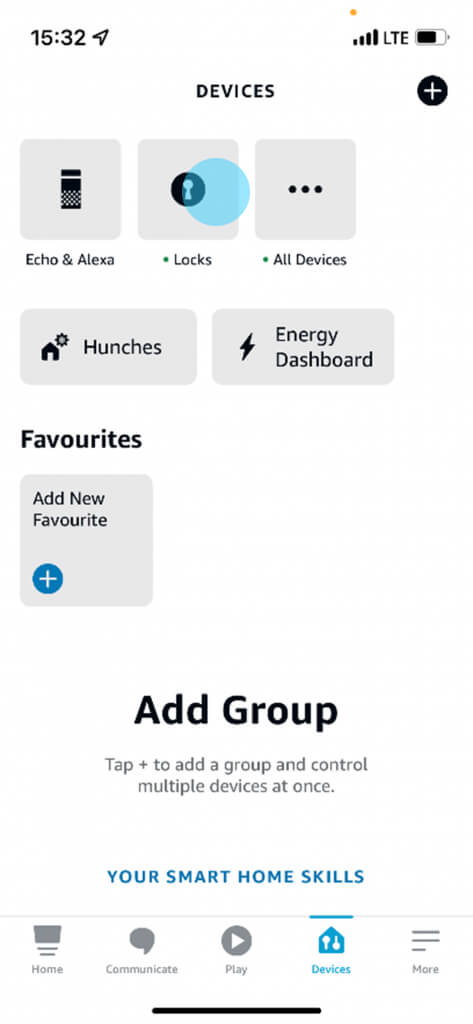 |
Escolha um smart lock para aceder ao seu ecrã de controlo dedicado.
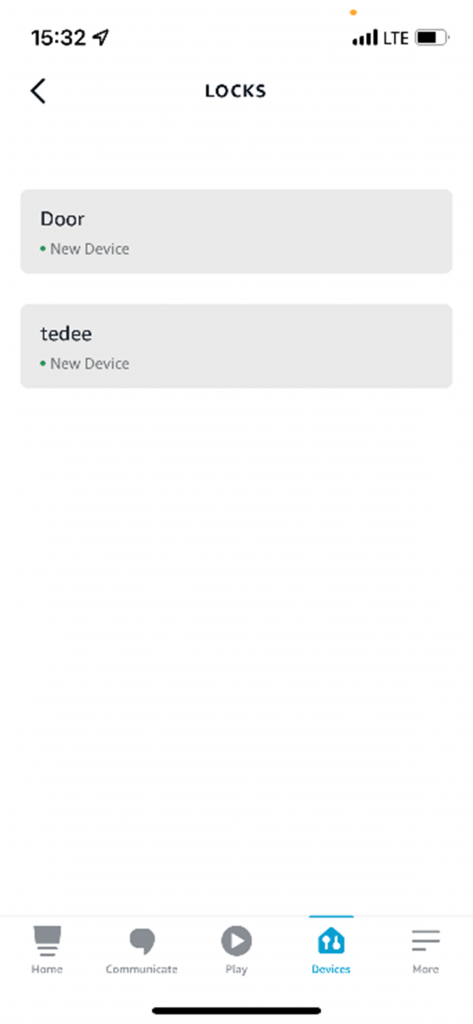 |
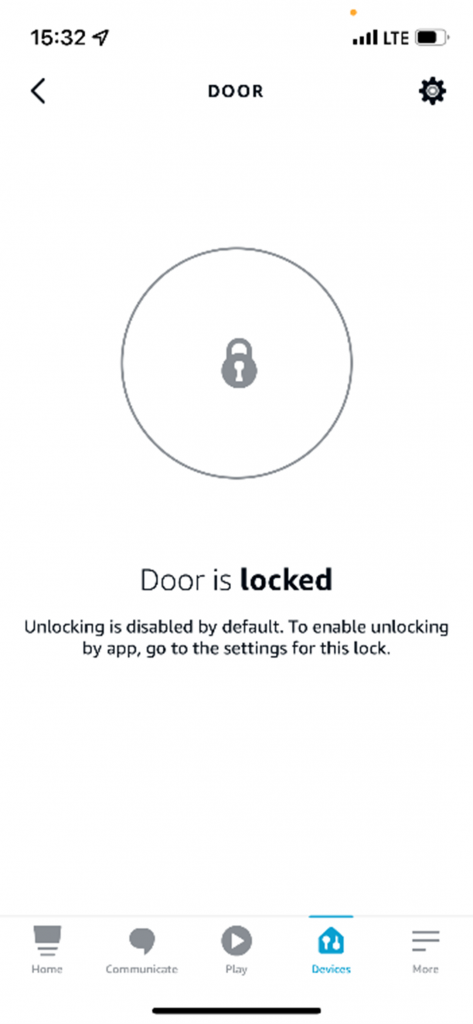 |
Ativar o desbloqueio do smart lock
Por predefinição, a Alexa permite apenas o bloqueio do smart lock Tedee. Para desbloqueá-lo com controles de voz ou aplicativo, você precisa habilitá-lo nas configurações do dispositivo.
Vá para a tela principal de um smart lock e pressione os ícones de configurações no canto superior direito.
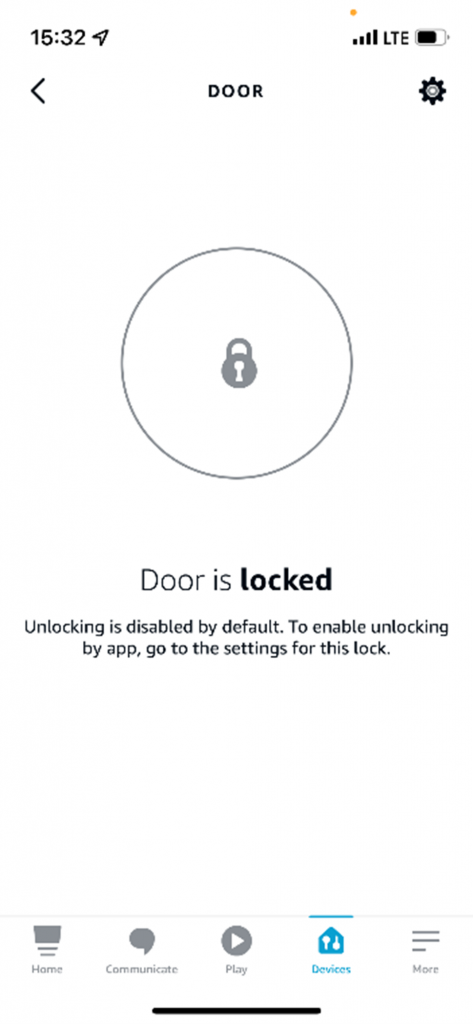 |
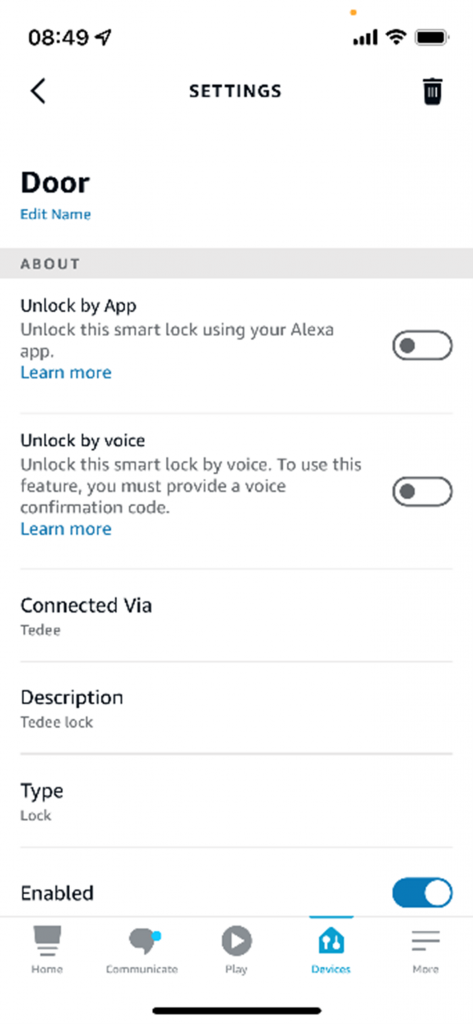 |
Ative a respetiva aplicação ou o desbloqueio por comando de voz deslizando o cursor dedicado. A aplicação irá requerer a sua confirmação.
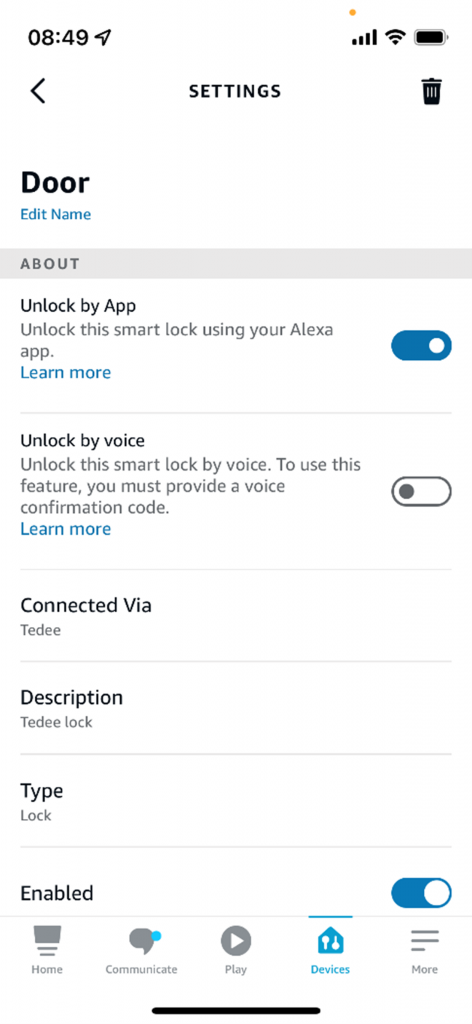 |
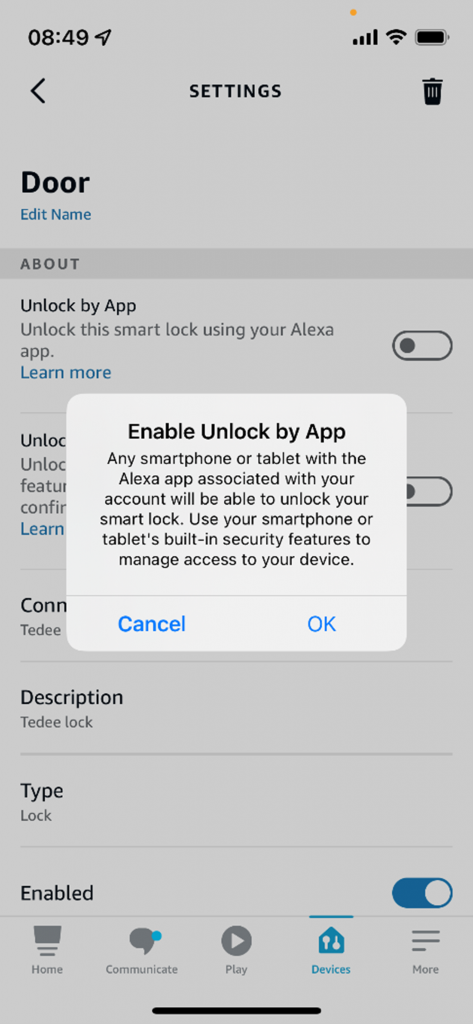 |
Configurar um PIN de desbloqueio por voz
Ao ativar o desbloqueio por voz de uma fechadura inteligente, a Alexa exige a configuração de um código de acesso. É necessário um PIN de quatro dígitos de qualquer pessoa que utilize os comandos de voz da Alexa para desbloquear a porta.
Nas definições do smart lock, deslize o controlo deslizante Desbloquear por controlo de voz.
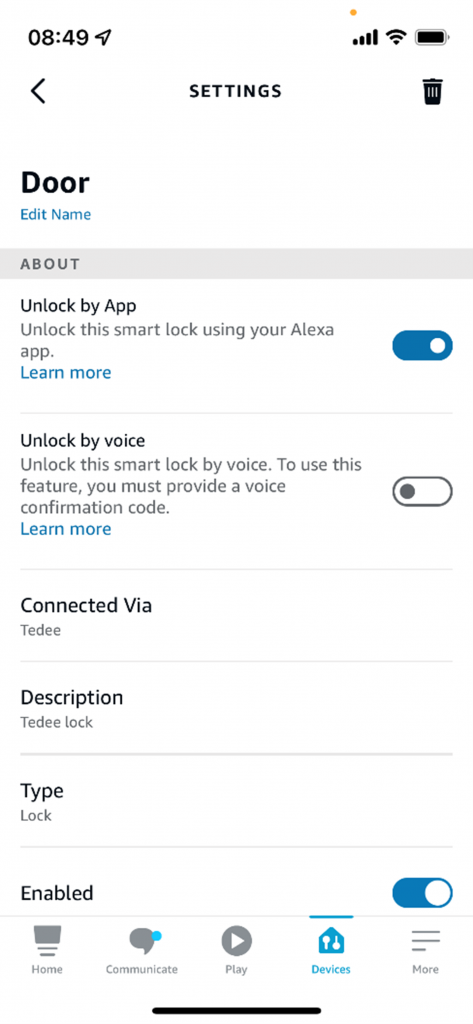 |
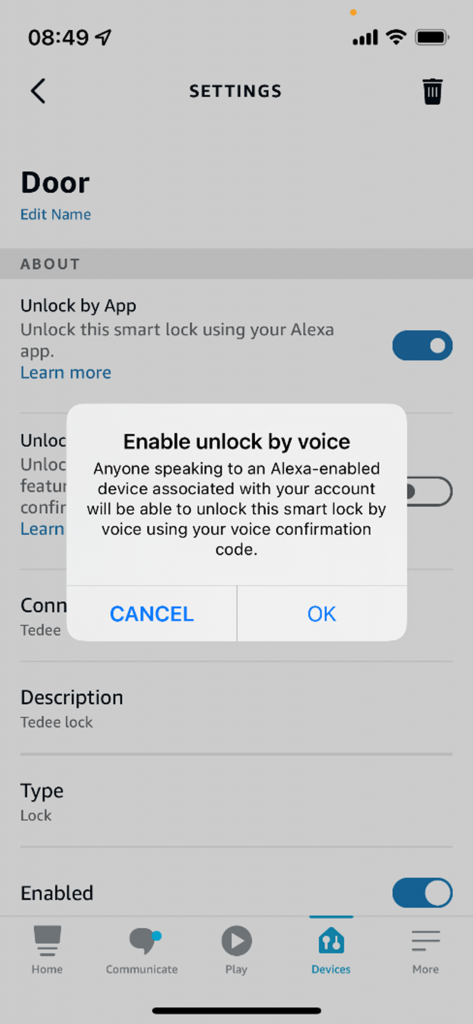 |
Depois de deslizar a definição do controlo por voz, é-lhe pedido que escolha e confirme o seu PIN.
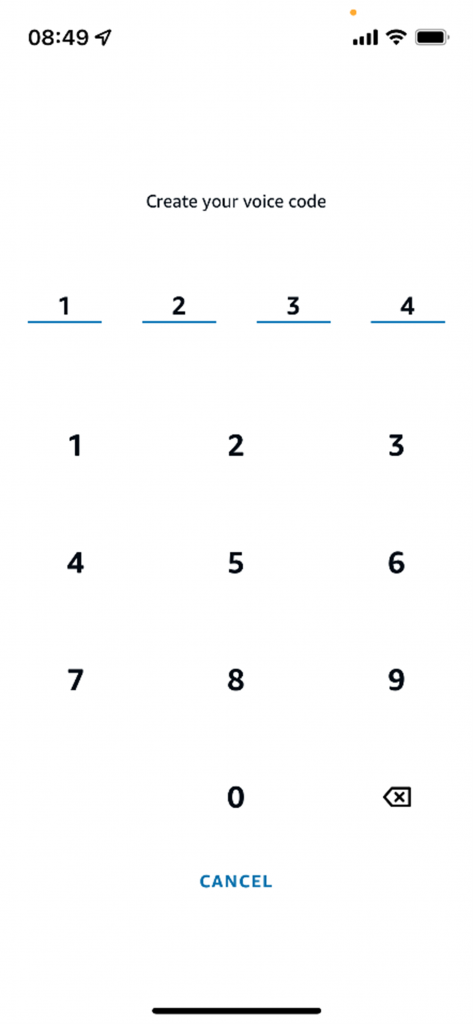 |
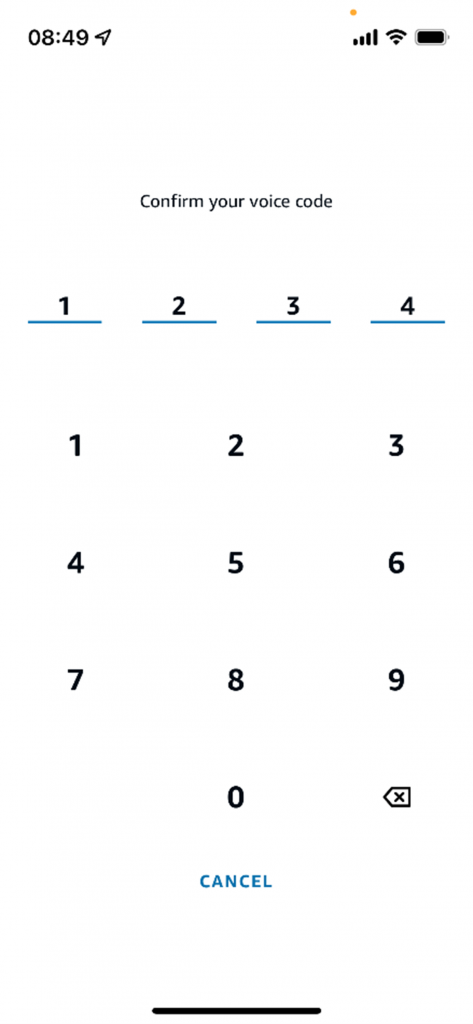 |
Agora, a Alexa pedir-lhe-á o código de voz quando desbloquear o cadeado com um comando. Você não precisa do código para desbloquear o Tedee manualmente no aplicativo Alexa.
Para saber como usar uma fechadura inteligente em rotinas automatizadas, visite o guia Alexa >>
*Isenção de responsabilidade: Este conteúdo pode ter sido traduzido automaticamente por uma máquina para atender o maior número de pessoas possível. Como resultado, o texto pode conter erros.


















